
Enregistrer un original dans une boîte utilisateur de cette machine ([Save in User Box])
À propos de la fonction Enregistrer dans boîte utilisateur
La fonction Enregistrer dans boîte utilisateur enregistre les données d'impression dans une boîte utilisateur sur cette machine. Vous pouvez aussi imprimer les données d'impression en même temps qu'elles sont enregistrées dans la boîte.
Vous pouvez utiliser plusieurs boîtes dans des buts différents, par exemple :
En enregistrant les données dans une boîte utilisateur accessible à tous les utilisateurs (boîte publique) ou dans une boîte accessible aux membres d'un département spécifique (boîte groupe), vous pouvez distribuer les données.
En enregistrant les données dans une boîte privée (Personal Box), vous pouvez en assurer la sécurité car vous êtes le seul à pouvoir ouvrir la boîte. Les données de la boîte ne seront pas supprimées par erreur.

Enregistrer une boîte utilisateur sur cette machine
Enregistrez les boîtes pour enregistrer les données d'impression sur cette machine.
Pour savoir comment enregistrer une boîte utilisateur, voir Ici.
Enregistrer une boîte utilisateur (Web Connection) (Ici)
Configurer l'enregistrement dans une boîte utilisateur sur votre ordinateur
Dans [Output Method:] dans la fenêtre [Output Method], sélectionnez [Save in User Box].
Si vous voulez imprimer les données et les enregistrer en même temps dans la boîte, [Save in User Box and Print].
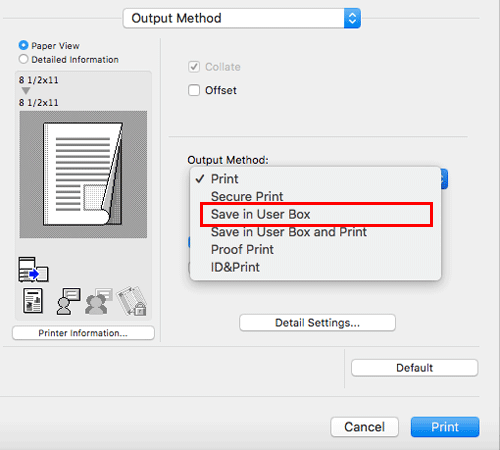
Entrez le nom de fichier et le numéro de boîte de l'emplacement de sauvegarde, cliquez sur [OK].
Utilisez un nom de fichier qui vous aidera à vous rappeler de l'emplacement des données dans la boîte.
Si vous cochez la case [Save Settings], vous pouvez enregistrer les réglages spécifiés. Quand la case [Do not show this window when setting] est cochée, cette boîte de dialogue ne s'affichera pas la prochaine fois. Si vous utilisez toujours le même nom de fichier et numéro de boîte, cocher cette case vous dispense d'avoir à les entrer à chaque fois.
Lancez l'impression.
Les données sont enregistrées dans la boîte de cette machine.
